Catatan: Kami ingin secepatnya menyediakan konten bantuan terbaru dalam bahasa Anda. Halaman ini diterjemahkan menggunakan mesin dan mungkin terdapat kesalahan tata bahasa atau masalah keakuratan. Kami bertujuan menyediakan konten yang bermanfaat untuk Anda. Dapatkah Anda memberi tahu kami apakah informasi ini bermanfaat untuk Anda di bagian bawah halaman ini? Berikut artikel dalam bahasa Inggris untuk referensi.
Jika Anda memiliki Akun Microsoft Exchange, Anda bisa berbagi folder di akun itu dengan orang lain yang berada di server Exchange yang sama. Anda bisa berbagi kalender, atau folder yang berisi email, kontak, tugas, atau catatan.
Berbagi folder
-
Di bagian bawah panel navigasi, klik folder yang ingin Anda bagikan: email, kalender, atau orang.
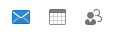
-
Pada tab Tata:
Di Kalender, klik Izin Kalender.

Di Email atau Orang, klik Izin Folder.

-
Dalam kotak Properti, klik Tambahkan Pengguna.
-
Dalam kotak Pencarian, ketikkan nama orang tersebut. Saat nama orang itu muncul dalam daftar, klik, lalu klik Tambahkan.
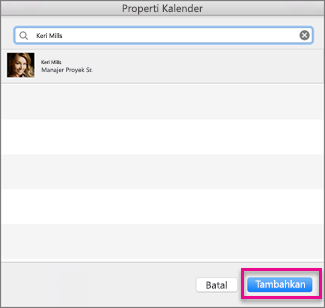
Tips: Nama mereka akan diperlihatkan dalam kotak Properti.
-
Klik nama pengguna, lalu di daftar Tingkat Izin, pilih tingkat akses yang Anda inginkan. Tingkat izin individual secara otomatis terisi di bawah berdasarkan pilihan Anda dalam daftar.
Untuk mengkustomisasi tingkat izin pengguna, pilih atau kosongkan kotak centang di bawah Baca, Tulis, Hapus, dan Lainnya.
Catatan:
-
Saat Anda berbagi folder, pengguna yang menampilkan folder tersebut bisa menampilkan kontak pribadi Anda, acara, atau pesan email dengan menggunakan aplikasi perangkat lunak lainnya. Untuk membantu melindungi privasi Anda, letakkan item privat di folder terpisah, tidak dibagikan.
-
Berbagi folder tidak secara otomatis berbagi subfolder. Untuk berbagi subfolder, folder utama harus dibagikan terlebih dahulu, lalu Anda bisa mengatur izin berbagi untuk subfolder.
-
Berhenti berbagi folder
-
Di bagian bawah panel navigasi, klik folder yang ingin berhenti dibagikan: Email, Kalender, atau Orang.
-
Pada tab Tata:
Di Kalender, klik Izin Kalender.

Di Email atau Orang, klik Izin Folder.

-
Klik nama pengguna yang Anda tidak lagi ingin berbagi dengannya.
-
Untuk menghentikan akses sementara waktu, di bawah Baca dan Hapus, pilih Tidak Ada.
Untuk berhenti berbagi dengan orang tersebut secara permanen, klik Hapus.
Tips: Jika Anda mengubah tingkat izin menjadi Tidak Ada, pengguna masih ada di daftar, yang memungkinkan Anda untuk mengembalikan izin dengan cepat nanti. Jika folder yang ditetapkan memiliki izin Folder terlihat, folder masih terlihat untuk pengguna saat Anda menghentikan akses.
Lihat juga
Buka folder Email, Kalender, atau Orang yang telah dibagikan di Outlook 2016 untuk Mac
Berbagi folder
-
Di panel navigasi, klik folder yang ingin Anda bagikan.
-
Pada tab Tata, klik Izin.
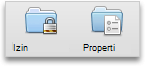
-
Klik Tambahkan Pengguna, ketik nama pengguna, lalu klik Temukan.
-
Di hasil pencarian, klik nama pengguna, lalu klik OK.
-
Di daftar Nama , klik nama pengguna, lalu pada menu pop-up Tingkat Izin, klik tingkat akses yang Anda inginkan.
Untuk mengkustomisasi tingkat izin pengguna, pilih atau kosongkan kotak centang. Anda juga bisa mengubah opsi untuk Edit Item dan Hapus Item.
Catatan:
-
Saat Anda mendelegasikan atau berbagi buku alamat, kalender, atau folder email, delegasi atau pengguna yang berbagi folder tersebut bisa menampilkan kontak, acara, atau pesan email privat Anda dengan menggunakan aplikasi perangkat lunak lain. Untuk membantu melindungi privasi Anda, tempatkan item privat dalam buku alamat, kalender, atau folder email terpisah yang bukan milik bersama.
-
Berbagi folder tidak secara otomatis berbagi subfolder. Untuk berbagi subfolder, folder utama harus dibagikan terlebih dahulu, lalu Anda bisa mengatur izin berbagi untuk subfolder.
-
Berhenti berbagi folder
-
Di panel navigasi, klik folder yang ingin Anda hentikan dibagikan.
-
Pada tab Tata, klik Izin.
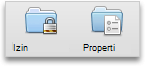
-
Pada tab Izin, klik nama pengguna dengan siapa Anda ingin berhenti berbagi.
-
Untuk menunda akses untuk sementara waktu, pada menu pop-up Tingkat Izin, klik Tidak Ada.
Atau, untuk berhenti berbagi dengan orang tersebut secara permanen, klik Hapus.
Tips: Jika Anda mengubah tingkat izin menjadi Tidak Ada, pengguna masih ada di daftar, yang memungkinkan Anda untuk mengembalikan izin dengan cepat nanti. Jika folder kalender, buku alamat, atau email ditetapkan memiliki izin Folder Terlihat, folder masih terlihat untuk pengguna saat Anda menunda akses.










